
ガントチャートについて知っていますか?ガントチャートとは、スケジュール管理をするための図表のことであり、主に製造管理やプロジェクト管理などに使われています。他にも、飲食店などのシフト管理にも使われることも多く、日常に通じた管理表です。
物事を順当に進めるためには、スケジュール管理が重要です。スケジュール管理がしっかりしていないと、作業にズレが生じ、作業の流れが乱れてしまいます。製造やプロジェクトを成功させるためにも、正しくガントチャートを作る必要があるでしょう。
ガントチャートはどのように作成するのか。メリット・デメリットや作る際のポイントなどと合わせて紹介します。
ガントチャートとは?

ガントチャートとは、スケジュールや工程などの進捗状況を、視覚的にまとめた管理表のことです。
縦軸には各工程、横軸には時間や日程を記入し、進捗状況を横棒で示すことで、各工程ごとにかかる時間(かかった時間)を表現します。
製造工程の管理だけではなく、プロジェクト管理やシフト管理など、様々なタスク管理に活用されています。
ガントチャートのメリット・デメリット
ガントチャートを活用すると、どのようなメリットがあるか。デメリットと合わせて確認してみましょう。
ガントチャートのメリット
ガントチャートのメリットは、プロジェクトの流れを可視化できることです。各工程をガントチャートにまとめることで、必要となるタスク内容やタスクの進捗状況を、一目で把握できるようになります。
それにより、プロジェクトの遅れも把握でき、進捗状況に合わせた業務の振り分けが可能となるのです。
また、全体の流れを共有しやすいのもメリットの一つです。「どの工程を」「誰が」「いつまでに」といった内容が分かることで、「次に何をすればいいのか」が明確になり、現場が混乱するのを防ぎます。プロジェクトに参加する人数が多いほど、情報共有は重要になってくるでしょう。
ガントチャートのデメリット
ガントチャートのデメリットは、細かい内容が分かりにくいことです。ガントチャートの主な目的は「スケジュールの共有」であり、タスク内容と期日以外は基本的に記載しません。
それにより、実際の作業量が分からず、ガントチャートの予定と実際の作業時間で誤差が生じることがあります。タスクには「設備の掃除」と記載があっても、実際には「分解作業」「内部の掃除」「新品への取り換え」「床の掃除」などが含まれ、思った以上の作業量になる可能性があるということです。その結果、タスクの遅れが後のタスクに影響し、プログラム全体への影響へとつながります。
また、記載がシンプルなことで、優先すべきタスクが分かりにくいです。「期日が長いから後回し」にしたけど、実際には「最優先にすべきタスクだった」といった可能性が出てきます。
他にも、ガントチャートの組み直しに時間がかかります。タスクに抜けがあって追加する場合は、すべてのスケジュールを調整しないといけません。
ただ、これらのデメリットは、工夫して作成することで改善が可能です。ガントチャートを作成する際は、デメリットを踏まえつつ作成しましょう。
ガントチャートの作り方
実際にガントチャートを作るにはどうすれば良いのか。作り方について紹介します。
タスクの洗い出し/WBSの作成
まず始めに、タスクの洗い出しとWBSの作成からです。WBS(Work Breakdown Structure)とは「作業分解構造図」のことであり、タスク内容を分解することで、タスク内容を構造化します。
デメリットでも挙げたように、タスクをそのままガントチャートに挙げるだけでは大雑把すぎます。「掃除」のタスクを挙げるにしても、「設備の掃除」「床の掃除」「ゴミ捨て」「点検」といったように、内容を細かく分けましょう。
ただ、あまり細かく分けすぎると管理が大変になるため、構造化のし過ぎには注意してください。
タスクやWBSに抜けがあると、プロジェクトが破綻する原因となります。プロジェクトを成功させるためにも、抜けがないようじっくり行いましょう。
タスク毎の作業時間の見積
タスクの洗い出しが終わったら、各タスクにかかる作業時間を見積ります。見積もりのポイントは、期間に余裕を持たせることです。ギリギリの期間で設定してしまうと、トラブルが一つ生じるだけで計画が破綻してしまいます。
トラブルがなくても、実際の作業が長引くことはよくあります。全体的に締め切りがギリギリの場合は仕方がありませんが、そうでない場合は、ある程度の余裕を持たせて計画してください。
タスクごとの作業日程の決定
時間の見積もりが終わったら、タスクごとに作業日程を決定します。見積もりした時間を参考に、「いつから始めるか」「いつまでに終わらせるか」を各タスクごとに当てはめます。
その際、タスクの日程が重なっても問題ありません。同時に作業できる場合は、日程も重ねましょう。
また、期日は必ず日程にする必要はありません。時間、週、月、年など、プロジェクトの内容に合わせて決めてください。
担当者を決定
作業日程も入れ終わったら、タスクを作業する担当者を決めます。その際、タスクの割り振りはバランスよく行ってください。偏って分担すると、万が一病欠があった際、大幅なプロジェクトの遅れに直結します。単純に、作業量の不平等による不満にもなりますので、タスク内容を加味しつつ、バランスを取っていきましょう。
また、メンバーの得意不得意も意識してください。苦手なタスクを担当するよりも、得意なタスクを担当する方が、作業効率は良くなります。
他にも、複数人でタスクに当たる場合はメンバー同士の相性。難しいタスクの場合は個人の技量なども参考にして担当者を決めましょう。
ガントチャートに入力
最後は、決定事項をガントチャートに入力をします。ガントチャートはメンバーで共有し確認するものですので、誰が見ても分かりやすいよう意識して作ってください。
また、作成ツールによっては、「日付を入力することで、自動的に担当が入力される」といったように、連動して入力される物もあります。
便利な機能が満載の専用ツールはもちろん、無料で使える作成ツールもあります。分かりやすいガントチャートを作るためにも、ぜひ活用をしてください。
無料でガントチャートが作れるツール
ガントチャートには数多くの専門ツールが存在しますが、無料で使えるツールもあります。出費を抑えるためにも、まずは無料のツールから試してみるのも良いでしょう。
おすすめの無料ツールには何があるのでしょうか?
エクセル
一つ目の無料ツールは、エクセル(Excel)です。表計算ソフトウェアの一つであり、表に入力することでガントチャートの作成ができます。縦軸の一行目にはタスクを、横軸の一行目には日程を入力し、スケジュールに合わせて升目を塗っていきましょう。
マイクロソフト社(Microsoft)の公式ページでは、ガントチャートのフォーマットが提供されており、ダウンロードして利用することも可能です。作り方が分からない人は、そちらを参考にしてください。
また、マイクロソフト社製のエクセルがない場合でも、無料の総合オフィスソフトウェアであるオープンオフィス(OpenOffice)があります。マイクロソフト社製のエクセルとも互換性がありますので、ぜひ活用してみてください。
Google スプレッドシート
二つ目の無料ツールは、Google スプレッドシート(Google Sheets)です。グーグル社(Google)が提供するサービスの一つであり、エクセルと同じように表計算ができます。
グーグルアカウントがあれば誰でも使え、利用するのにインストールする必要はありません。
権限を公開すればメンバーで共有も可能で、各個人のパソコンやスマートフォンからでも確認ができます。
また、グーグル社もマイクロソフト社同様に、ガントチャートのフォーマット(タイムラインビュー)を法人向けに提供しています。
スプレッドシートのメニューにある「更新」から活用可能です。
ガントチャートを作る時のポイント
ガントチャートは、ただタスクと期限を当てはめても良い物は作れません。デメリットでも紹介したように、内容が分かりにくくタスク同士のつながりが分からないガントチャートになってしまうでしょう。
ガントチャートによって現場が混乱しないためには、どのようなことに気を付ければいいのか。作成のポイントを紹介します。
タスクを必要以上に詰め込まない
ガントチャートを作るポイントは、必要以上に構造化しないことです。タスクの内容を把握するために構造化は必要ですが、あまりにも構造化しすぎると全体の把握が難しくなります。
「掃除」のタスクを決めるにしても、「1号機の拭き掃除」「1号機の掃き掃除」「2号機の拭き掃除」「2号機の掃き掃除」と分ける必要はありません。「1号機の掃除」と「2号機の掃除」といったように、まとめられる部分はまとめてしまいましょう。
ガントチャートの作成者としても、まとめた方が調整がしやすくなります。
ガントチャートを更新する
ガントチャートは定期的に更新をしてください。情報の更新をしていないと、タスクの遅れに気が付かず、プロジェクト全体に影響が及びます。
時間がなく全体の調整ができない時でも、各タスクの進捗状況を確認して、ガントチャートとのすり合わせを必ず行ってください。
また、更新をメンバーに依存するのも止めましょう。作業が忙しいと更新を忘れてしまうことも多く、ガントチャートと実際の進捗状況が違ってくることがあります。
更新をメンバーに指示するのも良いですが、必ず管理者も確認をして、正しい情報の更新を行ってください。
タスクの依存関係を明確にする
ガントチャートを作る際は、各タスクの依存関係を明確にしてください。ガントチャートはシンプルであることで関係性が分かりにくく、どれから始めれば良いかの優先順位で迷ってしまいます。
プロジェクトを順当に進めるためにも、各タスクのつながりを明確にし、先にすべきタスクを記す必要があります。
方法としては、棒グラフの色で分けると良いです。同じ色のタスクを順当に行なっていけば、最後まで問題なくプロジェクトが進みます。
他にも、矢印を引いて順番を指示したり、タスクを隣り合わせにして関係性を示したりなど、分かりやすい工夫を凝らしましょう。
まとめ:作業工程や進捗状況全体を把握しやすいツール
ガントチャートは、作業工程や進捗状況全体を、把握しやすくするために必要なものです。人は文字よりも図形や表の方が認識しやすく、ガントチャートを導入することで、スムーズなプロジェクト進行を可能にします。
作るのに不安がある人も、専用ツールを使えば問題ありません。ツールの購入にためらいがある人は、無料ツールを試してみると良いでしょう。
作る際のポイントは、「分かりやすくする」ことです。簡潔にして見やすくするのはもちろん、プロジェクト全体の流れや関係性が掴めるような、分かりやすさも必要となります。
ガントチャートは、ただタスクと期日を入力すれば良いわけではありません。メンバーはガントチャートを参考にプロジェクトを進行するため、ガントチャートに問題があるとプロジェクト全体に影響が生じてしまいます。
プロジェクトを完遂するためにも、使う人の立場も考えて、ガントチャートを作ってみましょう。
生産管理システムFUSEの計画ガントチャート機能
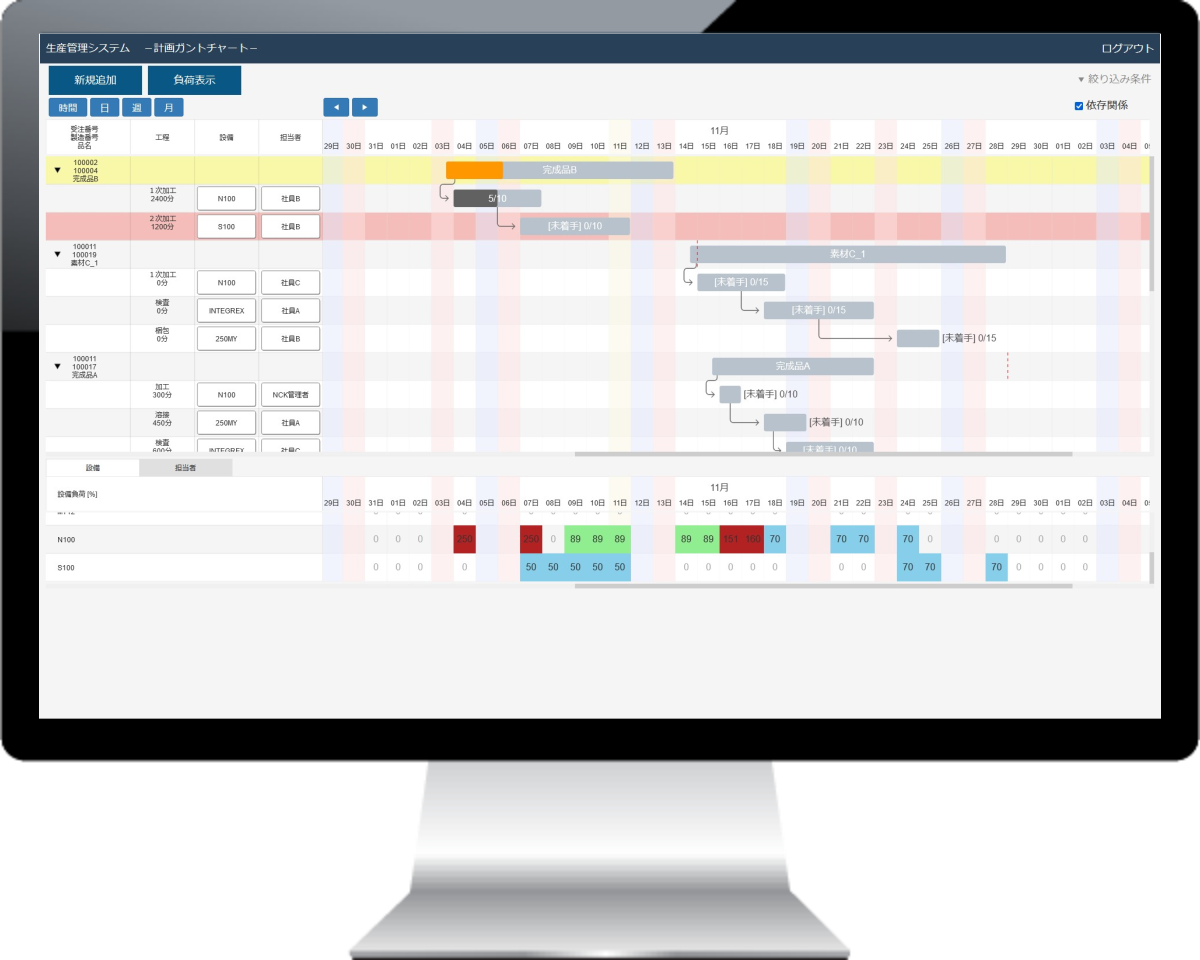
「計画ガントチャート」は、受注番号、製造番号などの単位で線を引き、製造全体と工程ごとに進捗状況が確認できる機能です。各工程の納期と、標準作業時間から、自動的にガントチャートを引くことができます。
受注案件ごとに、各工程の開始予定日・終了予定日を一目で確認でき、全体の流れが把握しやすくなっており、負荷情報が数値化されることで、設備と社員の稼働状況も合わせて確認することも可能です。
ガントチャートの色で作業状態を一目で判断できます。
- 黄色:納期遅れが発生しそうな作業
- 赤色:納期遅れが発生している作業
- 黒色:完了の作業
ガントチャートは、前工程の日付を移動することで後工程も自動的に移動します。その依存関係を解除することもできます。
また、作業の担当者や設備ごとの負荷状況を把握する「負荷情報表示」や特定条件で絞り込みした見たいガントチャートのみ表示する「条件絞込表示」も可能となっています。







